¿Está intentando instalar una impresora en su sistema Ubuntu? Afortunadamente, Ubuntu ahora reconoce la mayoría de las marcas de impresoras e instalará automáticamente los controladores relacionados cuando esté conectado.
Muchos fabricantes de impresoras, como Brother y HP, admiten distribuciones de Linux y lanzan sus propios controladores de impresora. Pero antes de instalar una impresora de otra marca, debe consultar su sitio web para ver si son compatibles con Linux.
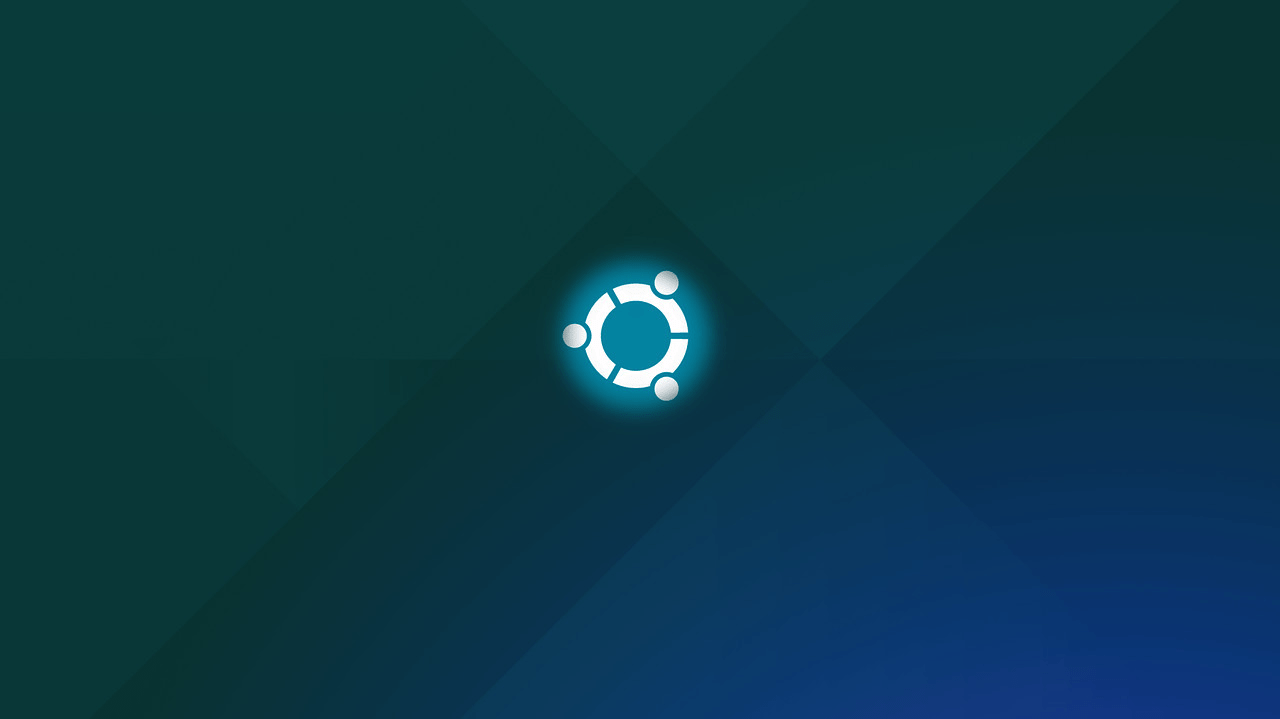
Tenga en cuenta que su entorno de escritorio es lo que dicta la herramienta de configuración que necesita usar para configurar su impresora, no la distribución de Linux.
¿Ya está allí?
Muchas impresoras modernas tienen potentes capacidades de red. Lo que esto significa es que cuando vaya al área de agregar impresora, su impresora ya aparecerá en la lista.
¿Cómo puedes saber si lo es? Tenga en cuenta que necesitará privilegios administrativos en el sistema para configurar la impresora predeterminada.
- Escriba Impresoras en la descripción general de actividades. Mover el mouse a la esquina superior izquierda de la pantalla mostrará actividades.
- O puede presionar la tecla Súper en su teclado. La súper tecla es la que se parece al logotipo de Windows en la mayoría de las computadoras.
- Ve a la configuración del sistema. Puede encontrarlo en su barra de herramientas o en el puerto de Ubuntu.
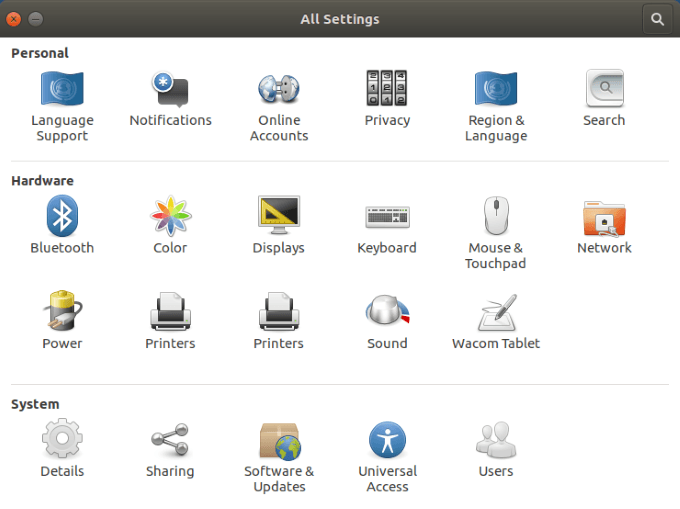
- Haga clic en Impresoras para ver si hay alguna impresora en la lista.
Su impresora está en la lista
Si ve su impresora en la lista de dispositivos, los siguientes pasos lo ayudarán a finalizar la instalación de la impresora.
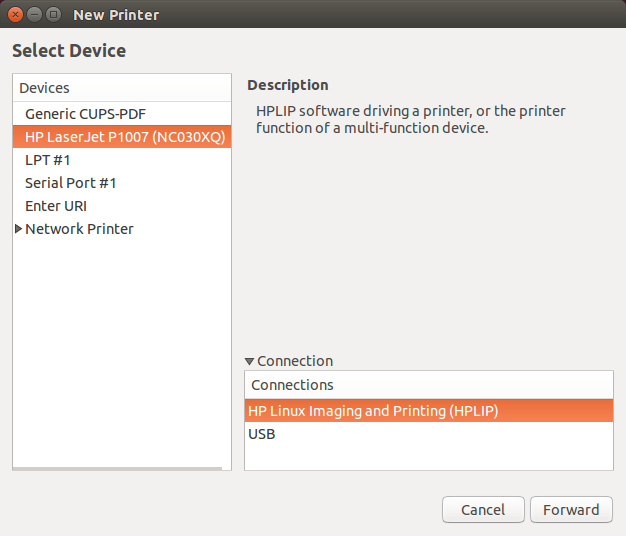
- Si su impresora aparece en la lista, es porque tiene una impresora compatible con la red. Selecciónelo y luego haga clic en propiedades.
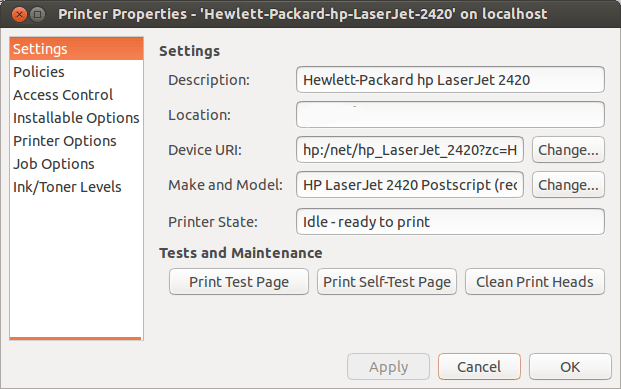
Como puedes ver en la imagen de arriba, puedes:
- Cambie el nombre de la impresora.
- Imprima una página de prueba para asegurarse de que funciona correctamente.
- Solucione sus problemas si tiene un problema.
También debe verificar las opciones de la impresora para asegurarse de que la configuración predeterminada sea consistente con las capacidades y características de su impresora.
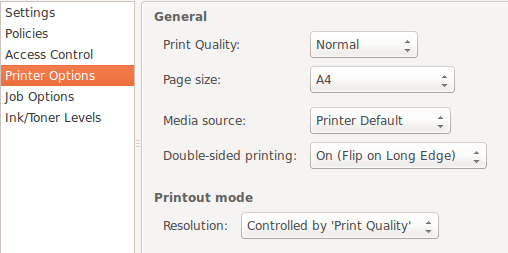
Tenga en cuenta que cada impresora va a ser ligeramente diferente. Sin embargo, los principios fundamentales son los mismos en todas las impresoras.
Preste atención al modo de salida en la imagen de arriba. Si desea ahorrar dinero porque los cartuchos de impresión pueden ser costosos, es posible que desee utilizar color solo cuando sea necesario.
Cuando no necesite una copia en color, puede cambiar esa opción a Blanco y negro o Escala de grises.
¿Qué pasa si su impresora no está en la lista?
Habrá ocasiones en las que su sistema operativo Ubuntu no encontrará una impresora conectada. Hay varias razones para esto que van desde simples a complejas.
Puede consultar la documentación del fabricante de la impresora o seguir los pasos a continuación.
Verifique el hardware de su impresora
Una de las cosas más sencillas de comprobar es la conexión. ¿Conectó correctamente los cables de alimentación y el USB (si la impresora no utiliza la conexión inalámbrica)?
Si tiene una impresora más antigua o la ha movido de un lugar a otro, es posible que tenga una conexión suelta. Verifique ambos extremos del cable USB para asegurarse de que la conexión sea segura.
Controladores Ubuntu
Algunas impresoras antiguas no fueron diseñadas para funcionar con el sistema operativo de código abierto o la última versión de Ubuntu.
Alternativamente, si su impresora es muy nueva, es posible que aún no se haya agregado a la base de datos de Ubuntu. ¿Entonces que puedes hacer?
Descargue su controlador
Puede ir al sitio web oficial del fabricante de la impresora para buscar y descargar el controlador adecuado según el número de modelo.
La instalación de cada marca de impresora variará, así que asegúrese de seguir las instrucciones cuidadosamente.
Utilice la herramienta de controladores adicionales
Algunos fabricantes de impresoras tienen sus propios controladores patentados y de código cerrado. Esto significa que las distribuciones de Linux no podrán habilitarlas automáticamente.
- Las distribuciones basadas en Ubuntu tienen una herramienta de controladores adicionales que le permite instalar controladores propietarios. Primero, abre tu tablero.
- Luego haga una búsqueda de Controladores adicionales y ejecútelo.
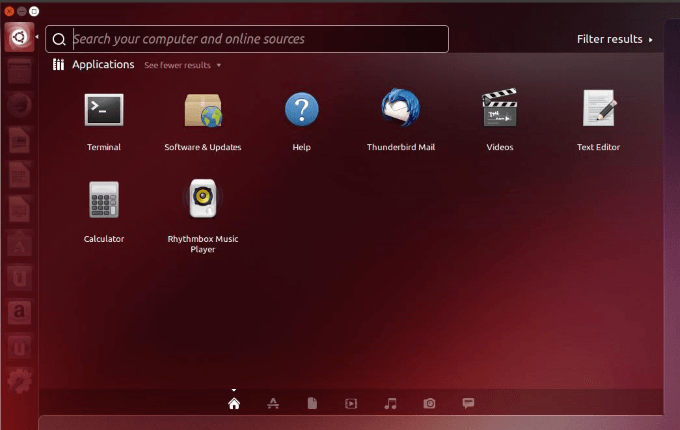
- Su sistema detectará los controladores propietarios que necesita para su impresora y le permitirá instalarlos.
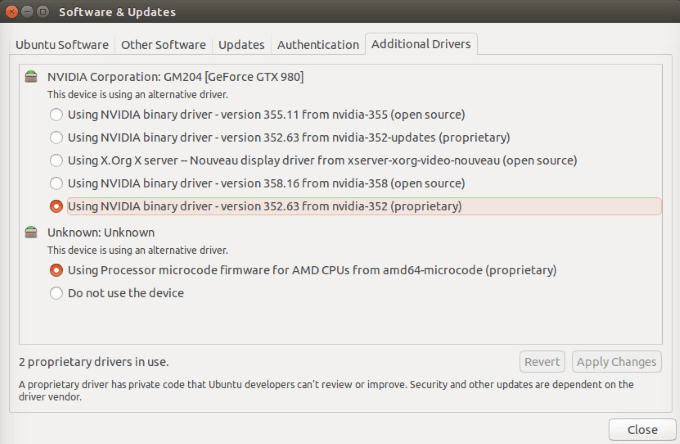
Configurar manualmente usando CUPS (Sistema de impresión común de Unix)
Desarrollado por Apple, CUPS permite que su sistema detecte su impresora si no se encuentra automáticamente. Puede usarlo con una sola computadora o un grupo de computadoras en red.
- Si aún no tiene CUPS instalado, puede instalarlo desde la terminal con el siguiente comando:
Sudo apt instalar tazas
- Ahora necesita habilitar CUPS:
Sudo systemctl habilitar tazas
- Use el siguiente comando para iniciar CUPS:
Copas de inicio sudo systemctl
- Después de autenticarse con su contraseña de usuario, el servidor CUPS se iniciará automáticamente.
- Ahora que ha habilitado e iniciado el servicio CUPS, salga de la Terminal. Inicie en CUPS en el host local:
Configuración de CUPS - host local: 631
- Agregue su impresora desde CUPS para administradores.
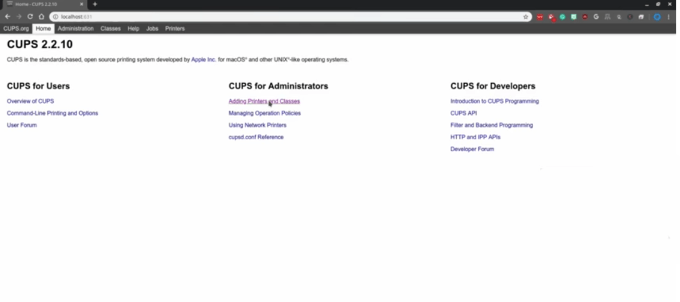
- En la sección administración, en Impresoras, haga clic en agregar impresora.
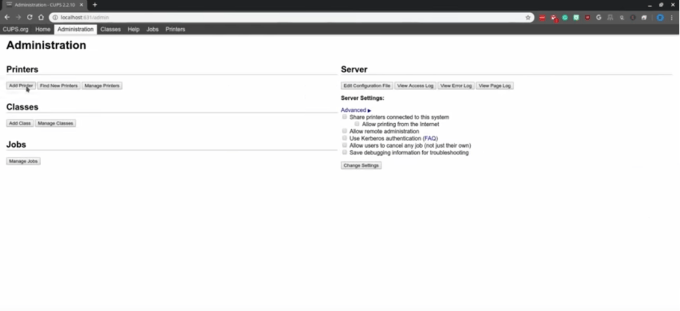
- Encuentre su impresora desde la impresora instalada localmente.
Tenga en cuenta que CUPS es específicamente para imprimir y no para escanear u otras funciones que pueden realizar algunas impresoras.
Para obtener más información sobre CUPS, visite la página oficial.
A menos que su impresora sea muy nueva o vieja, la mayoría de las veces, configurar una impresora en Ubuntu no es tan difícil.








